Tutti gli iPhone a partire da iOS 12 sono in grado di gestire più attività contemporaneamente utilizzando le scorciatoie di Siri. È possibile avviare un’intera catena di azioni con un comando vocale o con un solo clic. Ad esempio: accendere automaticamente l’illuminazione del corridoio, la musica preferita e portare il riscaldamento a 23 gradi quando si entra in casa. Vi spieghiamo passo dopo passo come creare scorciatoie Siri.
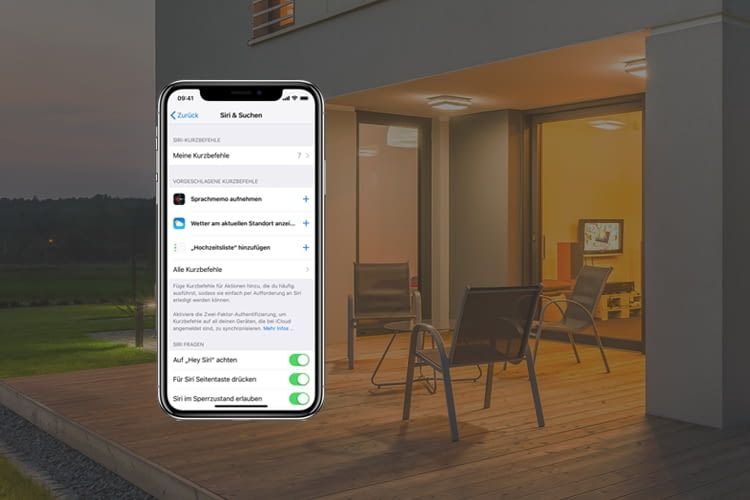
Le scorciatoie di Siri possono essere utilizzate per abbassare le luci di casa, ad esempio ( Apple / Dariusz Jarzabek / Adobe Stock )
- Suggerimenti di scorciatoie: Siri conosce i suoi proprietari e sa cosa vogliono
- Creare scorciatoie e scorciatoie da soli: come funziona
- Quali prodotti e servizi per la casa intelligente sono compatibili con le scorciatoie di Siri?
- Altri suggerimenti e trucchi per utilizzare Siri e i dispositivi Apple
Contenuto
Suggerimenti di scorciatoie: Siri conosce i suoi proprietari e sa cosa vogliono
Come assistente vocale intelligente, Siri è in grado di riconoscere i comportamenti abituali e di adattarsi ad essi. Ad esempio, se qualcuno ordina sempre un caffè o una pizza a una certa ora, Siri suggerirà automaticamente questo prodotto, a condizione che l’utente abbia già scaricato e installato l’app gratuita Apple Shortcuts. Se si desidera accettare una scorciatoia consigliata, è sufficiente toccarla sulla schermata di blocco.
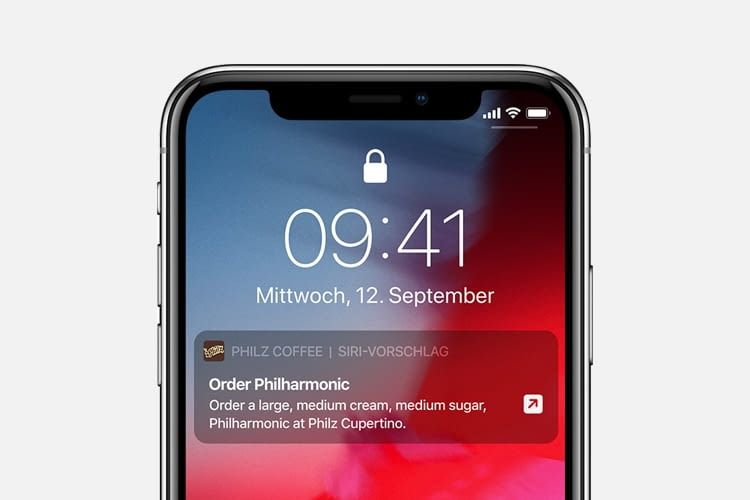
Un solo tocco è sufficiente per salvare la scorciatoia suggerita (Apple)
Creare scorciatoie e scorciatoie da soli: come funziona
Se Siri non suggerisce automaticamente la scorciatoia desiderata, ci sono due modi per impostarla individualmente.
Creare una scorciatoia da un’app di terze parti
- Aprire l’app desiderata e fare clic sul pulsante «Aggiungi a Siri».
- Fare clic sul pulsante rosso e aggiungere una frase di attivazione personalizzata. Importante: questo comando deve essere il più semplice e facile da ricordare possibile.
- Terminate l’impostazione della scorciatoia toccando «Fatto».
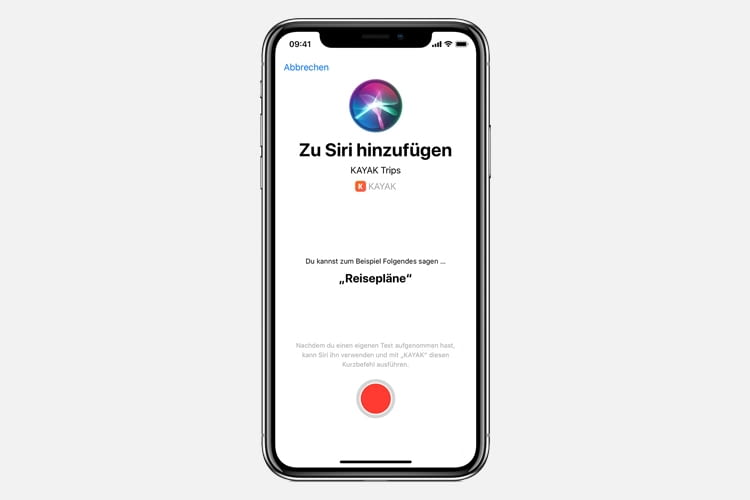
Le scorciatoie di Siri possono essere utilizzate anche per interrogare i tempi di percorrenza (Apple)
Aggiungere scorciatoie nelle impostazioni dell’iPhone
- Fate clic su «Siri e ricerca» nelle impostazioni.
- Vengono visualizzati tre esempi. Per aggiungere una scorciatoia individuale, toccate «Tutte le scorciatoie» e poi il simbolo «+».
- Utilizzate il pulsante rosso di registrazione per registrare un’attivazione e salvatela facendo clic su «Fine».
- La guida alle scorciatoie di Apple mostra come combinare diverse azioni di app diverse in un’unica scorciatoia.
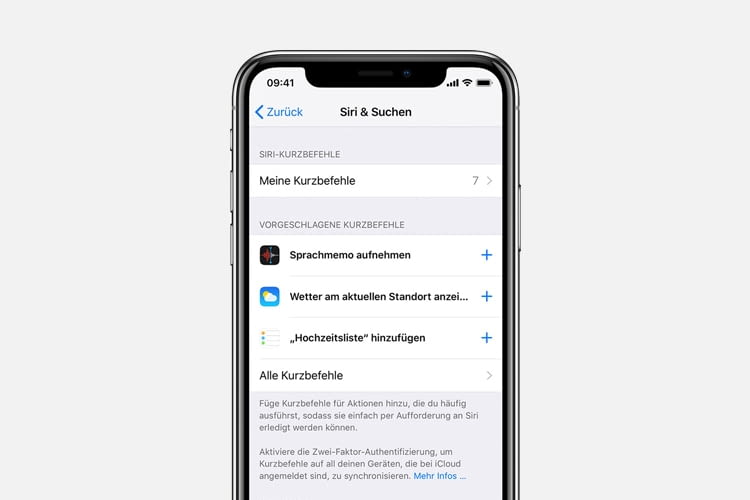
Richiamare le app preferite è ancora più veloce grazie a Siri Shortcuts (Apple)
Cosa fare se la scorciatoia desiderata non è disponibile?
In questo caso, Apple suggerisce di eseguire prima l’azione desiderata nell’app associata. Se ancora non viene visualizzata, è possibile che l’app debba essere aggiornata o che il relativo fornitore di app non supporti le scorciatoie. È possibile scoprire quali app possono essere utilizzate con le scorciatoie nell’App Store.
Quali prodotti e servizi per la casa intelligente sono compatibili con le scorciatoie di Siri?
Nel nostro breve test, ad esempio, abbiamo provato la ricerca di tasti tramite un Tile Tracker. Secondo i primi rapporti di prova, anche i seguenti prodotti possono essere controllati con Siri Shortcuts:
- Centro casa intelligente: homee
- Дверной замок с Bluetooth Danalock V3
- Камера: камера Halide Premium для iPhone
- Свет: Лампы и светильники Philips Hue
- Бесплатные приложения и сервисы: DB Navigator от Deutsche Bahn
- Платные приложения и сервисы: приложение CARROT Weather, версия Trello Pro
- Голосовое управление: приложение Google Assistant для iOS (последняя версия)
С каких устройств Apple можно использовать ярлыки?
Ярлыки можно использовать с iPhone, iPad, iPod touch, Apple Watch или с колонки HomePod, если войти в систему с тем же Apple ID.







